Guia simples de videoconferências 4K em 2025
No momento, 4K é uma das palavras-chave das tendências no mundo tecnológico. Esta resolução é relativamente nova, e agora é suportada por um número crescente de dispositivos e fornecedores de software. A TrueConf demonstrou a primeira videochamada ponto a ponto 4K do mundo em 2015, sempre estando na vanguarda da tecnologia 4K. Hoje, videoconferências em 4K nítidas não são nenhuma surpresa para todos os nossos usuários.
A 4K (também conhecido como Ultra HD ou 2.160p) possui pixels suficientes para preencher quatro monitores Full HD (1.080p), desta forma, você pode colocar vários participantes da conferência na mesma tela, mantendo a imagem nítida e limpa.
Mal pode esperar para experimentar? Boas notícias: se você estiver usando o aplicativo cliente TrueConf, as videochamadas ponto a ponto de 4K não requerem licenças adicionais ou programas de suporte. O que você realmente deve considerar de antemão é o seu hardware: câmeras, telas e, curiosamente, cabos. Este artigo explica qual equipamento você precisa para garantir uma videoconferência de 4K sem problemas no modo ponto a ponto.
Obtenha um software de videoconferência
Para garantir videoconferências em 4K, a primeira coisa que você deve fazer é encontrar o software certo que suporte a videoconferência em 4K. Por mais estranho que possa parecer, ainda existem poucos fornecedores no mercado que fornecem videoconferência Ultra HD e há ainda menos fornecedores de soluções gratuitas.
Mas não se preocupe: há muitos anos, oferecemos o TrueConf Server Free, a versão gratuita do servidor de videoconferência mais popular da Europa Oriental. TrueConf Server Free é mais do que suficiente não só para pequenas empresas, mas também para videochamadas em 4K.
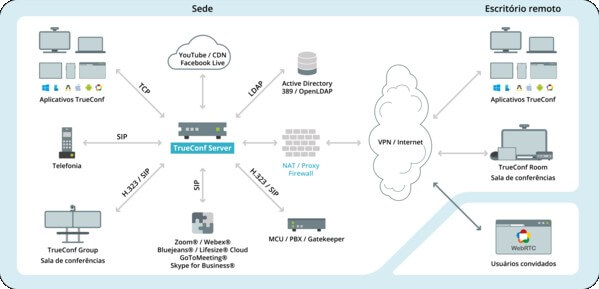
Este software não requer um PC potente; você pode instalá-lo facilmente em um PC que será usado como um endpoint 4K. Leia mais sobre como instalar o TrueConf Server Free em nosso guia.
Qual equipamento escolher?
Combinamos um conjunto de equipamentos de comunicação 4K altamente acessíveis que também funcionam bem com as soluções TrueConf. Esperamos que nossos dispositivos recomendados o salvem de quaisquer problemas inesperados que possa encontrar. Apesar disso, lembramos que este conjunto é apenas um exemplo que consideramos útil. Se você está planejando realizar reuniões TrueConf, pode selecionar qualquer equipamento de sua escolha que atenda aos nossos requisitos de sistema.
O conjunto dos sonhos:
- Mini PC Intel NUC com processador Intel Core de 8ª geração com placa de vídeo AMD integrada;
- Webcam 4K Logitech BRIO;
- Qualquer TV ou monitor 4K;
- Cabo HDMI 2.0+;
- Windows 10.
Requisitos essenciais:
- Conexão de rede de pelo menos 8 Mbit/s;
- Aplicativo cliente TrueConf 7.2.1+.
Intel NUC

Intel Next Unit Computer é uma série acessível de computadores desktop portáteis que suportam codificação de hardware e decodificação de vídeo de alta qualidade graças à tecnologia Intel Quick Sync (uma parte da Intel HD Graphics integrada em todos os processadores Intel) implementada em aplicativos TrueConf.
Recomendamos o uso de PCs Intel NUC NUC8i7 com processador Intel Core i7 e uma placa de vídeo AMD integrada.
Se você não tiver esse NUC, você pode usar um PC com processador Intel Core i5-8600 / i5-9500, DDR4 8 Gb RAM, funcionando no modo dual channel e placa de vídeo NVIDIA GTX 1050 ou melhor! Esta placa de vídeo suporta a tecnologia NVIDIA NVENC que permite a codificação de streams de vídeo 4K. Nesse caso, use um driver de vídeo 397.93 ou superior.
Intel Quick Sync e NVIDIA NVENC, ambas tecnologias para codificação e decodificação de vídeo 4K, são suportadas no aplicativo cliente TrueConf. A tecnologia a ser usada é escolhida automaticamente: você não precisa configurar nada.
Para verificar se o seu PC atende aos requisitos para chamadas de vídeo 4K, você pode prosseguir para Configurações → Informações do sistema no aplicativo cliente TrueConf. No setor de Classificação do Sistema, os parâmetros s: UHD r: UHD devem ser especificados. Isso significa que os fluxos de vídeo de entrada e saída são suportados em resolução Ultra HD.

Logitech BRIO
Logitech BRIO é uma webcam moderna que suporta resolução 4K a 30 FPS. Ela oferece campo de visão ajustável, dois microfones omnidirecionais, zoom 5x HD e muito mais. Logitech BRIO não é a melhor escolha para salas de reuniões grandes ou com pouca iluminação (não se esqueça que esta ainda é uma câmera da web e sua principal vantagem é um preço acessível), no entanto, ela oferece resolução 4K verdadeira e é bastante adequada para o nosso propósito.
Qualquer TV ou monitor 4K
Para notar a verdadeira diferença entre vídeo FullHD e 4K, obtenha uma parede de vídeo ou uma tela grande o suficiente (de pelo menos 55 polegadas).
Quanto custa o terminal de videoconferência 4K?
No total, você pode equipar duas salas de reuniões com videoconferência 4K por cerca de US $ 4.000, que é aproximadamente o preço de um terminal de videoconferência legado em HD sem tela. Faça a sua escolha!
Como funcionam as videochamadas em 4K
| Solução | Preço |
| Intel NUC 8i7 (+ SSD, RAM, e a licença do Windows) | $1000 |
| Uma tela 4K de 55 polegadas ou maior (por exemplo, Samsung UE55NU7090U) | $615 |
| Logitech BRIO | $200 |
| Phoenix Audio Duet | $139 |
| Total | $1954 |
A transmissão e recepção de vídeo 4K em tempo real é um processo complexo que requer a operação simultânea de diferentes sistemas.
A câmera grava e transmite vídeo MJPEG para um computador (para transmissão correta, use USB 3.0). Cada quadro de vídeo é compactado separadamente pela tecnologia JPEG, e uma diferença entre quadros (principal vantagem para compactação de vídeo eficiente) não é levada em consideração.
Portanto, seu computador deve ser capaz de converter vídeo do formato MJPEG para H.264 compactado o suficiente para transmitir vídeo 4K pela rede. CPU decodifica vídeo de MJPEG. Para converter rapidamente o vídeo para H.264, você precisará das tecnologias Intel Quick Sync ou NVIDIA NVENC.
É claro que há também um processo reverso: o fluxo de vídeo de entrada precisa não apenas ser decodificado do H.264 (o que não é muito mais fácil do que a codificação), mas também ser exibido. Isso também é responsabilidade do processador gráfico.
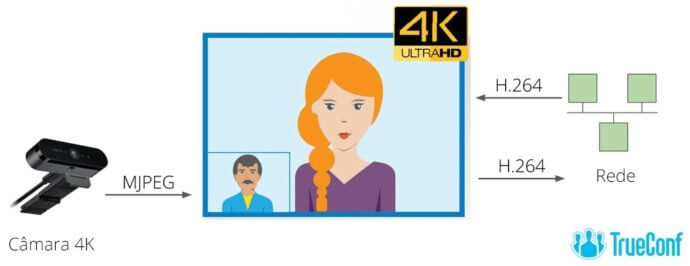
Como configurar uma chamada?
Se você já tem o equipamento certo, fazer chamadas em 4K com TrueConf para Windows é extremamente fácil. Você nem precisa definir a qualidade 4K nas configurações TrueConf – nosso aplicativo se adapta automaticamente.
Em primeiro lugar, você precisa instalar o TrueConf para Windows 7.2.1+. Não se esqueça de que o modo 4K é ativado automaticamente quando a velocidade da Internet atinge 8 Mb/s. Para definir essa velocidade, abra o aplicativo e vá para Configurações → Rede. Selecione Rede → Limites e aumente as taxas de bits de entrada e saída.
Assim que você estiver conectado e tiver selecionado o equipamento necessário nas configurações do TrueConf, você poderá fazer uma videochamada. Durante a chamada, clique com o botão direito do mouse no aplicativo e selecione Tela cheia no menu pop-up para maximizar a imagem.
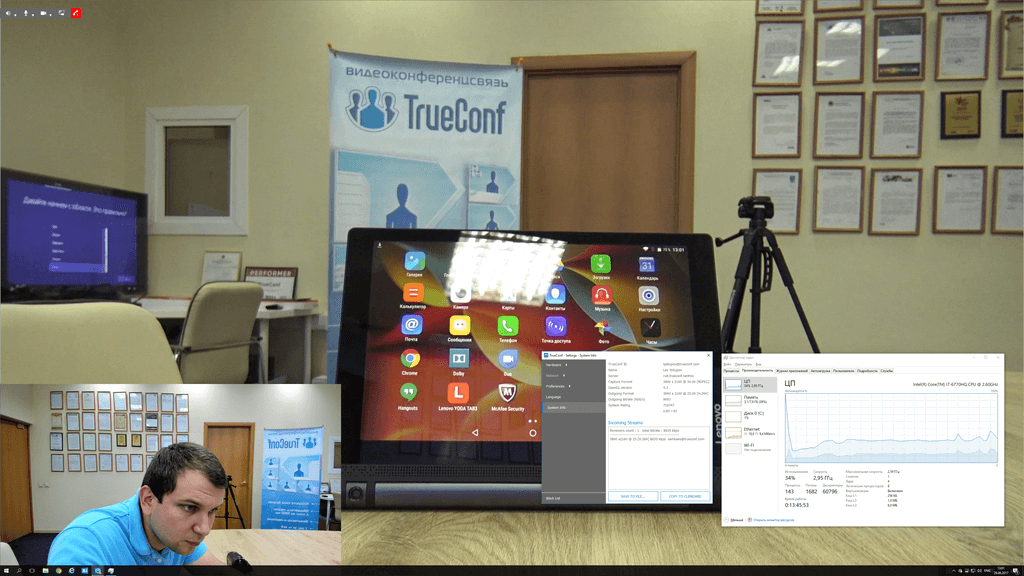
Aguarde cerca de 30 segundos, enquanto o fluxo é acelerado: a resolução aumentará gradualmente. Para verificar a resolução atual durante a chamada, vá para Configurações → Informações do sistema.
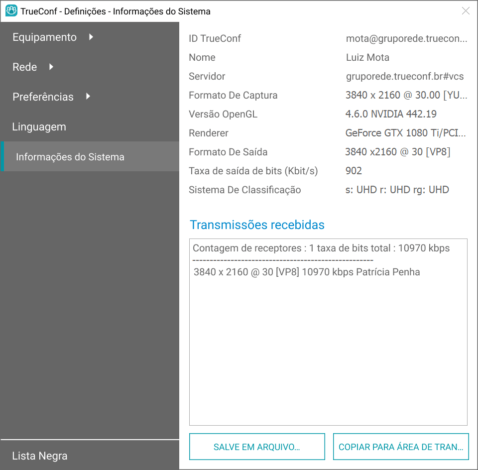
Caso de configuração 4K
A videoconferência TrueConf 4K foi demonstrada em várias exposições e conferências.
Confira nosso estande 4K na Integrated Systems Europe 2019.
Desejamos que tenha ótimas videoconferências com o TrueConf Server!


Siga-nos nas redes sociais